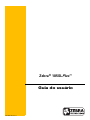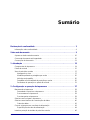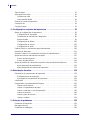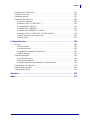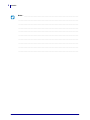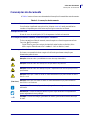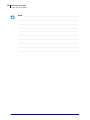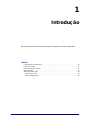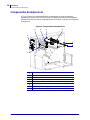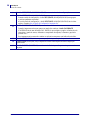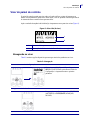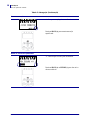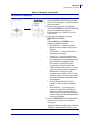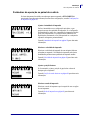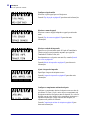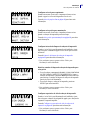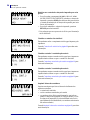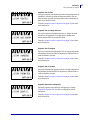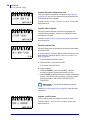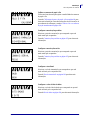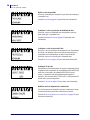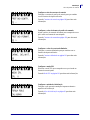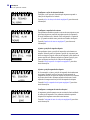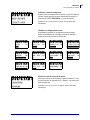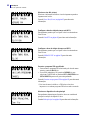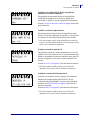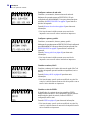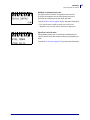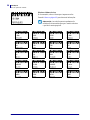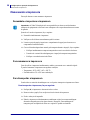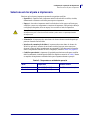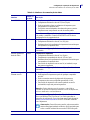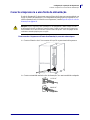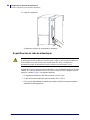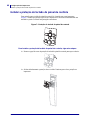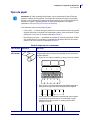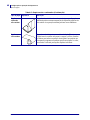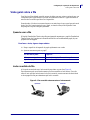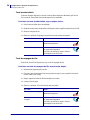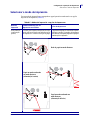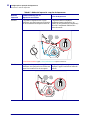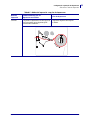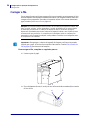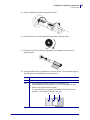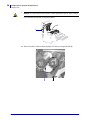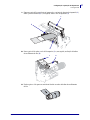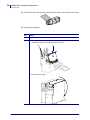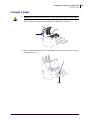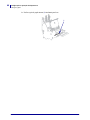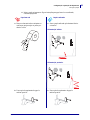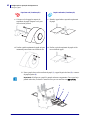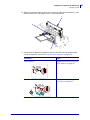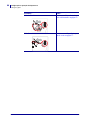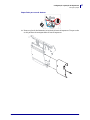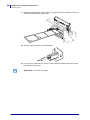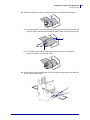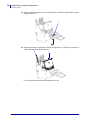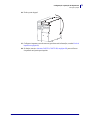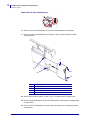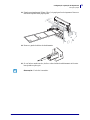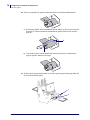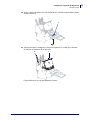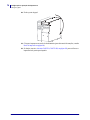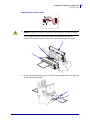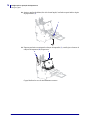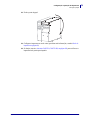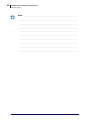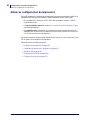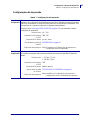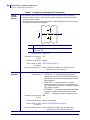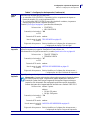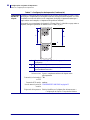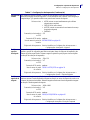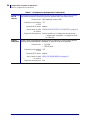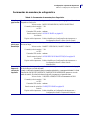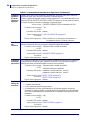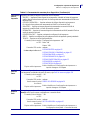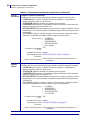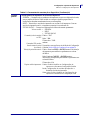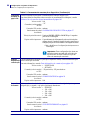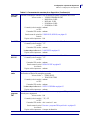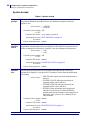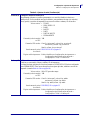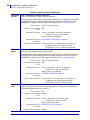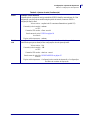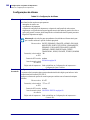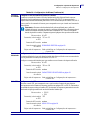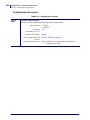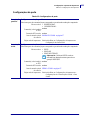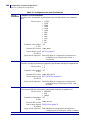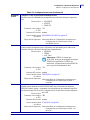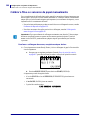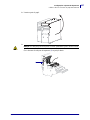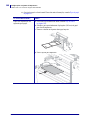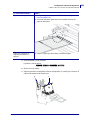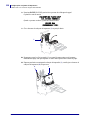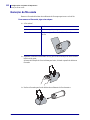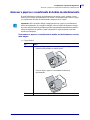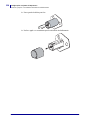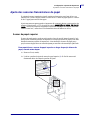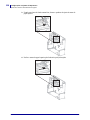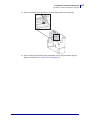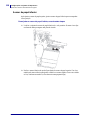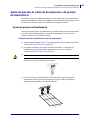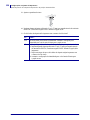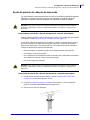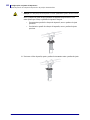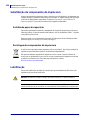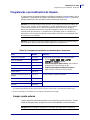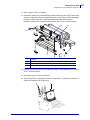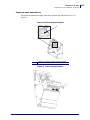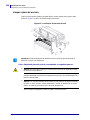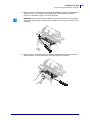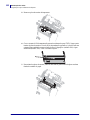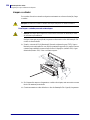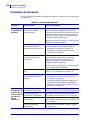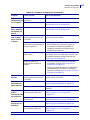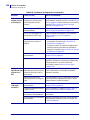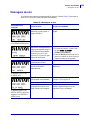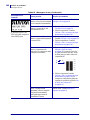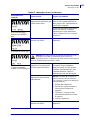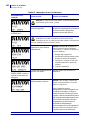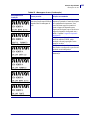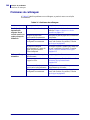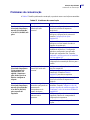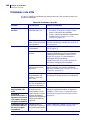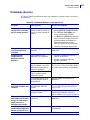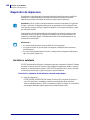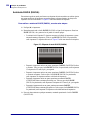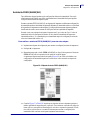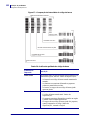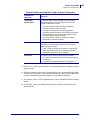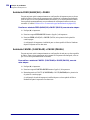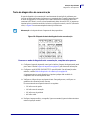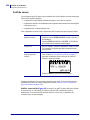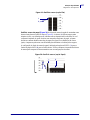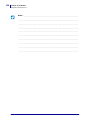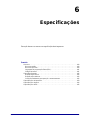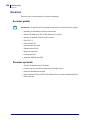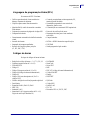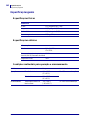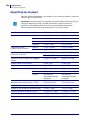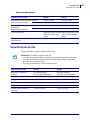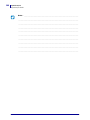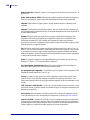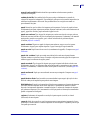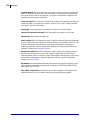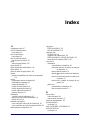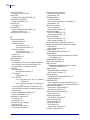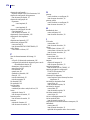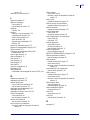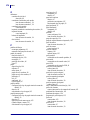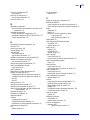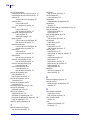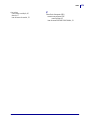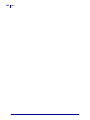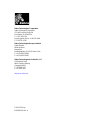P1056468-092 Rev. A
Z
ebra
®
105SL
Plus
™
Guia do usuário

© 2013 ZIH Corp. Os direitos autorais neste manual e o software e/ou firmware da impressora nele descritos são
propriedade da ZIH Corp. e dos licenciadores da Zebra. A reprodução não autorizada deste manual ou do software
e/ou firmware da impressora pode acarretar até um ano de detenção e multas de até US$ 10.000 (17U.S.C.506).
Os infratores dos direitos autorais podem estar sujeitos às responsabilidades civis.
Este produto pode conter os programas ZPL
®
, ZPL II
®
e ZebraLink™; Element Energy Equalizer
®
Circuit; E
3®
e fontes Monotype Imaging. Software © ZIH Corp. Todos os direitos reservados em todo o mundo.
ZebraLink e todos os nomes e números de produtos são marcas comerciais, e Zebra, o logotipo da Zebra, ZPL, ZPL
II, Element Energy Equalizer Circuit e E
3
Circuit são marcas comerciais registradas da ZIH Corp. Todos os direitos
reservados em todo o mundo.
Todos os outros nomes de marcas, nomes de produtos ou marcas registradas pertencem aos seus respectivos titulares.
Para obter informações adicionais sobre marcas comerciais, consulte a seção “Trademarks” (Marcas Comerciais)
no CD do produto.
Declaração de propriedade Este manual contém informação de propriedade de Zebra Technologies Corporation
e suas subsidiárias. Está limitado às informações e ao uso das partes que operam e mantêm o equipamento aqui descrito.
Essas informações de propriedade não podem ser utilizadas, reproduzidas ou divulgadas a terceiros com qualquer outra
finalidade sem a permissão expressa por escrito da Zebra Technologies.
Melhorias no produto A contínua melhoria dos produtos é uma política da Zebra Technologies. Todos os
designs e especificações estão sujeitos a alterações sem aviso.
Isenção de responsabilidade A Zebra Technologies toma providências para garantir que as especificações e
os manuais de engenharia publicados estejam corretos. No entanto, podem ocorrer erros. A Zebra Technologies se
reserva o direito de corrigir quaisquer erros desse gênero e isenta-se das responsabilidades resultantes.
Limitação da responsabilidade Em hipótese alguma, a Zebra Technologies ou qualquer pessoa envolvida
no desenvolvimento, produção ou entrega do produto suplementar (incluindo hardware e software) deve ser
responsabilizada por quaisquer danos (incluindo, entre outros, danos consequenciais que incluam perda de lucros
comerciais, interrupção de negócios ou perda de informações comerciais) decorrentes ou resultantes do uso ou da
incapacidade de uso deste produto, mesmo que a Zebra Technologies tenha sido informada da possibilidade de tais
danos. Algumas jurisdições não permitem a exclusão ou a limitação de danos incidentais ou resultantes; portanto,
a limitação ou exclusão acima pode não se aplicar a você.
Número de peça: P1056468-092

3
Declaração de conformidade
1/5/13 P1056468-092
Declaração de
conformidade
Declaramos que as impressoras Zebra identificadas como
105SLPlus™
fabricadas por:
Zebra Technologies Corporation
333 Corporate Woods Parkway
Vernon Hills, Illinois 60061-3109 EUA
Estão em conformidade com os padrões técnicos aplicáveis da FCC
Para uso pessoal, empresarial, comercial e industrial
Se nenhuma alteração não autorizada for feita
e se o equipamento for conservado e operado adequadamente.

Declaração de conformidade
Informações sobre conformidade
4
P1056468-092 1/5/13
Informações sobre conformidade
Declaração de conformidade da FCC
Este dispositivo está em conformidade com as regras da FCC, Parte 15. O funcionamento está
sujeito a duas condições:
1. Este dispositivo não pode causar interferências prejudiciais e
2. Este dispositivo deve aceitar toda a interferência recebida, incluindo aquela que pode
provocar funcionamento indesejado.
Declaração de conformidade canadense DOC
This Class B digital apparatus complies with Canadian ICES-003 (Este dispositivo digital
Classe B está em conformidade com o ICES-003 canadense).
Cet appareil numérique de la classe B est conforme à la norme NMB-003 du Canada.
Observação • Este equipamento foi testado e considerado em conformidade com os limites
para dispositivos digitais da Classe B, nos termos da Parte 15 das Regras da FCC. Esses limites
foram estabelecidos para fornecer proteção suficiente contra interferências prejudiciais em um
ambiente residencial. Este equipamento gera, usa e pode irradiar energia de radiofrequência e, se
não for instalado e utilizado de acordo com as instruções, pode causar interferência prejudicial
nas comunicações por rádio. No entanto, não há garantias de que essa interferência não ocorrerá
em uma determinada instalação. Se este equipamento provocar interferência prejudicial na
recepção de rádio ou televisão, o que pode ser confirmado ligando e desligando o equipamento,
é recomendável que o usuário tente corrigir a interferência por meio das seguintes medidas:
• Reoriente ou reposicione a antena receptora.
• Aumente a distância entre o equipamento e o receptor.
• Conecte o equipamento a uma tomada com circuito diferente daquele ao qual o receptor
está conectado.
• Consulte o distribuidor ou um técnico experiente de rádio/TV para obter ajuda.

1/5/13 P1056468-092
Sumário
Declaração de conformidade . . . . . . . . . . . . . . . . . . . . . . . . . . . . . . . . . . . . . . . . . 3
Informações sobre conformidade . . . . . . . . . . . . . . . . . . . . . . . . . . . . . . . . . . . . . . . . . . . 4
Sobre este documento . . . . . . . . . . . . . . . . . . . . . . . . . . . . . . . . . . . . . . . . . . . . . . 9
A quem se destina este documento . . . . . . . . . . . . . . . . . . . . . . . . . . . . . . . . . . . . . . . . . 10
Como este documento está organizado . . . . . . . . . . . . . . . . . . . . . . . . . . . . . . . . . . . . . 10
Convenções do documento . . . . . . . . . . . . . . . . . . . . . . . . . . . . . . . . . . . . . . . . . . . . . . . .11
1 • Introdução . . . . . . . . . . . . . . . . . . . . . . . . . . . . . . . . . . . . . . . . . . . . . . . . . . . . 13
Componentes da impressora . . . . . . . . . . . . . . . . . . . . . . . . . . . . . . . . . . . . . . . . . . . . . . 14
Painel de controle . . . . . . . . . . . . . . . . . . . . . . . . . . . . . . . . . . . . . . . . . . . . . . . . . . . . . . 15
Visor do painel de controle . . . . . . . . . . . . . . . . . . . . . . . . . . . . . . . . . . . . . . . . . . . . . . . 17
Navegando no visor . . . . . . . . . . . . . . . . . . . . . . . . . . . . . . . . . . . . . . . . . . . . . . . . . . 17
Mudando parâmetros protegidos por senha . . . . . . . . . . . . . . . . . . . . . . . . . . . . . . . 20
Valor da senha padrão . . . . . . . . . . . . . . . . . . . . . . . . . . . . . . . . . . . . . . . . . . . . . . . . 20
Desabilitar a funcionalidade de proteção por senha. . . . . . . . . . . . . . . . . . . . . . . . . . 20
Parâmetros de operação no painel de controle . . . . . . . . . . . . . . . . . . . . . . . . . . . . . 21
2 • Configuração e operação da impressora . . . . . . . . . . . . . . . . . . . . . . . . . . . 37
Manuseando a impressora . . . . . . . . . . . . . . . . . . . . . . . . . . . . . . . . . . . . . . . . . . . . . . . 38
Desembale e inspecione a impressora . . . . . . . . . . . . . . . . . . . . . . . . . . . . . . . . . . . 38
Para armazenar a impressora . . . . . . . . . . . . . . . . . . . . . . . . . . . . . . . . . . . . . . . . . . 38
Para transportar a impressora . . . . . . . . . . . . . . . . . . . . . . . . . . . . . . . . . . . . . . . . . . 38
Selecione um local para a impressora . . . . . . . . . . . . . . . . . . . . . . . . . . . . . . . . . . . . . . . 39
Selecione uma interface de comunicação de dados . . . . . . . . . . . . . . . . . . . . . . . . . . . . 40
Cabos de dados . . . . . . . . . . . . . . . . . . . . . . . . . . . . . . . . . . . . . . . . . . . . . . . . . . . . . 42
Conecte a impressora a uma fonte de alimentação . . . . . . . . . . . . . . . . . . . . . . . . . . . . 43
Especificações do cabo de alimentação . . . . . . . . . . . . . . . . . . . . . . . . . . . . . . . . . . 44
Instalar a proteção do teclado do painel de controle . . . . . . . . . . . . . . . . . . . . . . . . . . . . 46

Sumário
6
P1056468-092 1/5/13
Tipos de papel . . . . . . . . . . . . . . . . . . . . . . . . . . . . . . . . . . . . . . . . . . . . . . . . . . . . . . . . . 47
Visão geral sobre a fita . . . . . . . . . . . . . . . . . . . . . . . . . . . . . . . . . . . . . . . . . . . . . . . . . . 49
Quando usar a fita . . . . . . . . . . . . . . . . . . . . . . . . . . . . . . . . . . . . . . . . . . . . . . . . . . . 49
Lado revestido da fita . . . . . . . . . . . . . . . . . . . . . . . . . . . . . . . . . . . . . . . . . . . . . . . . 49
Selecionar o modo de impressão . . . . . . . . . . . . . . . . . . . . . . . . . . . . . . . . . . . . . . . . . . 51
Carregar a fita . . . . . . . . . . . . . . . . . . . . . . . . . . . . . . . . . . . . . . . . . . . . . . . . . . . . . . . . . 54
Carregar o papel . . . . . . . . . . . . . . . . . . . . . . . . . . . . . . . . . . . . . . . . . . . . . . . . . . . . . . . 59
3 • Configurações e ajustes de impressora . . . . . . . . . . . . . . . . . . . . . . . . . . . . 81
Alterar as configurações da impressora . . . . . . . . . . . . . . . . . . . . . . . . . . . . . . . . . . . . . 82
Configurações de impressão . . . . . . . . . . . . . . . . . . . . . . . . . . . . . . . . . . . . . . . . . . . 83
Ferramentas de manutenção e diagnóstico . . . . . . . . . . . . . . . . . . . . . . . . . . . . . . . 89
Ajustes da rede . . . . . . . . . . . . . . . . . . . . . . . . . . . . . . . . . . . . . . . . . . . . . . . . . . . . . 96
Configurações de idioma . . . . . . . . . . . . . . . . . . . . . . . . . . . . . . . . . . . . . . . . . . . . . 100
Configurações do sensor . . . . . . . . . . . . . . . . . . . . . . . . . . . . . . . . . . . . . . . . . . . . . 102
Configurações de porta . . . . . . . . . . . . . . . . . . . . . . . . . . . . . . . . . . . . . . . . . . . . . . 103
Calibrar a fita e os sensores de papel manualmente . . . . . . . . . . . . . . . . . . . . . . . . . . . 106
Remoção de fita usada . . . . . . . . . . . . . . . . . . . . . . . . . . . . . . . . . . . . . . . . . . . . . . . . . .112
Remover o papel ou o revestimento da bobina de rebobinamento . . . . . . . . . . . . . . . . .113
Ajuste dos sensores transmissivos de papel . . . . . . . . . . . . . . . . . . . . . . . . . . . . . . . . . .115
Sensor de papel superior . . . . . . . . . . . . . . . . . . . . . . . . . . . . . . . . . . . . . . . . . . . . . .115
Sensor de papel inferior . . . . . . . . . . . . . . . . . . . . . . . . . . . . . . . . . . . . . . . . . . . . . . .118
Ajuste da pressão do cabeçote de impressão e da posição de transferência . . . . . . . . .119
Ajuste da posição de transferência . . . . . . . . . . . . . . . . . . . . . . . . . . . . . . . . . . . . . .119
Ajuste da pressão do cabeçote de impressão . . . . . . . . . . . . . . . . . . . . . . . . . . . . . 121
4 • Manutenção de rotina . . . . . . . . . . . . . . . . . . . . . . . . . . . . . . . . . . . . . . . . . . 123
Substituição de componentes da impressora . . . . . . . . . . . . . . . . . . . . . . . . . . . . . . . . 124
Solicitando peças de reposição . . . . . . . . . . . . . . . . . . . . . . . . . . . . . . . . . . . . . . . . 124
Reciclagem de componentes da impressora . . . . . . . . . . . . . . . . . . . . . . . . . . . . . . 124
Lubrificação . . . . . . . . . . . . . . . . . . . . . . . . . . . . . . . . . . . . . . . . . . . . . . . . . . . . . . . . . . 124
Programação e procedimentos de limpeza . . . . . . . . . . . . . . . . . . . . . . . . . . . . . . . . . . 125
Limpar a parte externa . . . . . . . . . . . . . . . . . . . . . . . . . . . . . . . . . . . . . . . . . . . . . . . 125
Limpar o compartimento de papel . . . . . . . . . . . . . . . . . . . . . . . . . . . . . . . . . . . . . . 126
Limpar o cabeçote e o rolo de impressão . . . . . . . . . . . . . . . . . . . . . . . . . . . . . . . . 126
Limpar os sensores . . . . . . . . . . . . . . . . . . . . . . . . . . . . . . . . . . . . . . . . . . . . . . . . . 128
Limpar a placa de encaixe . . . . . . . . . . . . . . . . . . . . . . . . . . . . . . . . . . . . . . . . . . . . 130
Limpar o cortador . . . . . . . . . . . . . . . . . . . . . . . . . . . . . . . . . . . . . . . . . . . . . . . . . . . 134
5 • Solução de problemas . . . . . . . . . . . . . . . . . . . . . . . . . . . . . . . . . . . . . . . . . 135
Problemas de impressão . . . . . . . . . . . . . . . . . . . . . . . . . . . . . . . . . . . . . . . . . . . . . . . . 136
Mensagens de erro . . . . . . . . . . . . . . . . . . . . . . . . . . . . . . . . . . . . . . . . . . . . . . . . . . . . 139
Problemas de calibragem . . . . . . . . . . . . . . . . . . . . . . . . . . . . . . . . . . . . . . . . . . . . . . . 144

7
Sumário
1/5/13 P1056468-092
Problemas de comunicação . . . . . . . . . . . . . . . . . . . . . . . . . . . . . . . . . . . . . . . . . . . . . . 145
Problemas com a fita . . . . . . . . . . . . . . . . . . . . . . . . . . . . . . . . . . . . . . . . . . . . . . . . . . . 146
Problemas diversos . . . . . . . . . . . . . . . . . . . . . . . . . . . . . . . . . . . . . . . . . . . . . . . . . . . . 147
Diagnóstico da impressora . . . . . . . . . . . . . . . . . . . . . . . . . . . . . . . . . . . . . . . . . . . . . . 148
Inicializar o autoteste . . . . . . . . . . . . . . . . . . . . . . . . . . . . . . . . . . . . . . . . . . . . . . . . 148
Autoteste CANCEL (CANCELAR) . . . . . . . . . . . . . . . . . . . . . . . . . . . . . . . . . . . . . . 149
Autoteste PAUSE (PAUSA) . . . . . . . . . . . . . . . . . . . . . . . . . . . . . . . . . . . . . . . . . . . 150
Autoteste FEED (AVANÇAR) . . . . . . . . . . . . . . . . . . . . . . . . . . . . . . . . . . . . . . . . . . 151
Autoteste FEED (AVANÇAR) + PAUSE . . . . . . . . . . . . . . . . . . . . . . . . . . . . . . . . . . 154
Autoteste CANCEL (CANCELAR) + PAUSE (PAUSA) . . . . . . . . . . . . . . . . . . . . . . 154
Teste de diagnóstico de comunicação . . . . . . . . . . . . . . . . . . . . . . . . . . . . . . . . . . . 155
Perfil do sensor . . . . . . . . . . . . . . . . . . . . . . . . . . . . . . . . . . . . . . . . . . . . . . . . . . . . 156
6 • Especificações . . . . . . . . . . . . . . . . . . . . . . . . . . . . . . . . . . . . . . . . . . . . . . . . 159
Recursos . . . . . . . . . . . . . . . . . . . . . . . . . . . . . . . . . . . . . . . . . . . . . . . . . . . . . . . . . . . . 160
Recursos padrão . . . . . . . . . . . . . . . . . . . . . . . . . . . . . . . . . . . . . . . . . . . . . . . . . . . 160
Recursos opcionais . . . . . . . . . . . . . . . . . . . . . . . . . . . . . . . . . . . . . . . . . . . . . . . . . 160
Linguagem de programação Zebra (ZPL) . . . . . . . . . . . . . . . . . . . . . . . . . . . . . . . . 161
Códigos de barras . . . . . . . . . . . . . . . . . . . . . . . . . . . . . . . . . . . . . . . . . . . . . . . . . . 161
Especificaçõesgerais . . . . . . . . . . . . . . . . . . . . . . . . . . . . . . . . . . . . . . . . . . . . . . . . . . . 162
Especificações físicas . . . . . . . . . . . . . . . . . . . . . . . . . . . . . . . . . . . . . . . . . . . . . . . 162
Especificações elétricas . . . . . . . . . . . . . . . . . . . . . . . . . . . . . . . . . . . . . . . . . . . . . 162
Condições ambientais para operação e armazenamento . . . . . . . . . . . . . . . . . . . . 162
Especificações de impressão . . . . . . . . . . . . . . . . . . . . . . . . . . . . . . . . . . . . . . . . . . . . 163
Especificações de papel . . . . . . . . . . . . . . . . . . . . . . . . . . . . . . . . . . . . . . . . . . . . . . . . 164
Especificações de fita . . . . . . . . . . . . . . . . . . . . . . . . . . . . . . . . . . . . . . . . . . . . . . . . . . 165
Glossário . . . . . . . . . . . . . . . . . . . . . . . . . . . . . . . . . . . . . . . . . . . . . . . . . . . . . . . 167
Index . . . . . . . . . . . . . . . . . . . . . . . . . . . . . . . . . . . . . . . . . . . . . . . . . . . . . . . . . . . 171

Sumário
8
P1056468-092 1/5/13
Notas • ___________________________________________________________________
__________________________________________________________________________
__________________________________________________________________________
__________________________________________________________________________
__________________________________________________________________________
__________________________________________________________________________
__________________________________________________________________________
__________________________________________________________________________
__________________________________________________________________________
__________________________________________________________________________

1/5/13 P1056468-092
Sobre este documento
Esta seção fornece informações de contato, estrutura e organização do documento, além de
documentos adicionais para referência.
Sumário
A quem se destina este documento. . . . . . . . . . . . . . . . . . . . . . . . . . . . . . . . . . . . . . . . . 10
Como este documento está organizado . . . . . . . . . . . . . . . . . . . . . . . . . . . . . . . . . . . . . 10
Convenções do documento . . . . . . . . . . . . . . . . . . . . . . . . . . . . . . . . . . . . . . . . . . . . . . . 11

Sobre este documento
A quem se destina este documento
10
P1056468-092 1/5/13
A quem se destina este documento
Este Guia do Usuário destina-se a qualquer pessoa que precise executar manutenção de rotina,
atualização ou solucionar problemas com a impressora.
Como este documento está organizado
O Guia do Usuário está organizado da seguinte maneira:
Seção Descrição
Introdução na página 13 Esta seção apresenta uma visão geral abrangente
da impressora e de seus componentes.
Configuração e operação da
impressora na página 37
Esta seção auxilia o técnico na configuração e
operação inicial da impressora.
Configurações e ajustes de impressora
na página 81
Esta seção auxilia na configuração e ajuste da
impressora.
Manutenção de rotina na página 123 Esta seção descreve os procedimentos de
manutenção e limpeza de rotina.
Solução de problemas na página 135 Esta seção fornece informações sobre erros e como
solucioná-los. Estão incluídos testes
de diagnóstico variados.
Especificações na página 159 Esta seção descreve os recursos e as especificações
desta impressora.
Glossário na página 167 O glossário fornece uma lista de termos comuns.

11
Sobre este documento
Convenções do documento
1/5/13 P1056468-092
Convenções do documento
A Tabela 1 mostra a forma como determinadas informações são transmitidas neste documento.
Tabela 1 • Convenções do documento
Cor alternada
Se você estiver visualizando este guia on-line, clique no texto azul usado para referências
cruzadas ou hiperlinks para visitar outras seções no guia ou em sites na internet.
Exemplos do visor LCD
O texto do visor de cristal líquido (LCD) da impressora é exibido na fonte Arial.
Os exemplos na linha de comandos, nomes de arquivos e diretórios
Todos os exemplos na linha de comando, nomes de arquivos e diretórios aparecem na fonte
Courier New. Por exemplo:
Digite
ZTools para que os scripts pós-instalação sejam levados ao diretório /bin.
Abra o arquivo
Zebra<version number>.tar no diretório /root.
Ícones e expressões de alerta
Os ícones e as expressões de alerta a seguir são utilizados para chamar a atenção para
determinadas partes do texto.
Atenção • Adverte sobre a possibilidade de uma descarga eletrostática.
Atenção • Adverte sobre uma situação de choque elétrico em potencial.
Atenção • Adverte sobre uma situação na qual o aquecimento em excesso pode provocar
queimaduras.
Atenção • Avisa que a falha ao adotar ou evitar determinada ação pode resultar em danos
físicos a você.
(Sem ícone)
Atenção • Avisa que uma falha ao adotar ou evitar determinada ação pode resultar em
danos físicos ao hardware.
Importante • Chama a atenção para informações que são essenciais para a conclusão de
uma tarefa.
Observação • Indica informações neutras ou positivas que enfatizam ou complementam
pontos importantes do texto principal.
Exemplo • Fornece um exemplo, geralmente um cenário, para esclarecer melhor uma seção
do texto.

Sobre este documento
Convenções do documento
12
P1056468-092 1/5/13
Notas • ___________________________________________________________________
__________________________________________________________________________
__________________________________________________________________________
__________________________________________________________________________
__________________________________________________________________________
__________________________________________________________________________
__________________________________________________________________________
__________________________________________________________________________
__________________________________________________________________________
__________________________________________________________________________

1/5/13 P1056468-092
1
Introdução
Esta seção apresenta uma visão geral abrangente da impressora e de seus componentes.
Sumário
Componentes da impressora. . . . . . . . . . . . . . . . . . . . . . . . . . . . . . . . . . . . . . . . . . . . . . 14
Painel de controle . . . . . . . . . . . . . . . . . . . . . . . . . . . . . . . . . . . . . . . . . . . . . . . . . . . . . . 15
Visor do painel de controle. . . . . . . . . . . . . . . . . . . . . . . . . . . . . . . . . . . . . . . . . . . . . . . . 17
Tipos de papel . . . . . . . . . . . . . . . . . . . . . . . . . . . . . . . . . . . . . . . . . . . . . . . . . . . . . . . . . 47
Visão geral sobre a fita . . . . . . . . . . . . . . . . . . . . . . . . . . . . . . . . . . . . . . . . . . . . . . . . . . 49
Quando usar a fita . . . . . . . . . . . . . . . . . . . . . . . . . . . . . . . . . . . . . . . . . . . . . . . . . . . . 49
Lado revestido da fita. . . . . . . . . . . . . . . . . . . . . . . . . . . . . . . . . . . . . . . . . . . . . . . . . . 49

Introdução
Componentes da impressora
14
P1056468-092 1/5/13
Componentes da impressora
A Figura 1 mostra os componentes dentro do compartimento de papel da impressora.
Dependendo do modelo e das opções instaladas, sua impressora pode parecer ligeiramente
diferente. Familiarize-se com os componentes antes de continuar o processo de configuração
da impressora.
Figura 1 • Componentes da impressora
1
Rolo de impressão
2
Painel de controle
3
Conjunto do cabeçote de impressão
4
Alavanca de abertura do cabeçote de impressão
5
Bobina de recolhimento de fita
6
Bobina de suprimento de fita
7
Guia de suprimento de papel
8
Suporte de suprimento de papel
5 6
1
43
2
7
8

15
Introdução
Painel de controle
1/5/13 P1056468-092
Painel de controle
Todos os controles e indicadores da impressora estão localizados no painel de controle (Figura 2).
Figura 2 • Painel de controle
1 2 3 4
5
7
12 13 14
11
6
8
10
9
1
Luz POWER
(ALIMENTAÇÃO)
Acesa quando a impressora está ligada.
2
Luz PAUSE
(PAUSA)
Acesa quando a impressora está em pausa.
3
Luz ERROR
(ERRO)
Desligado Operação normal da impressora — sem erros.
Ligado Há um erro da impressora. Examine o visor para
obter mais informações.
4
Luz DATA
(DADOS)
Desligado Operação normal. Nenhum dado está sendo
recebido ou processado.
Ligado A impressora está processando dados ou
imprimindo. Nenhum dado está sendo recebido.
Piscando A impressora está recebendo dados ou enviando
informações de status ao computador host.
5
O visor mostra o status operacional da impressora e permite que o usuário navegue pelo menu do
sistema.
6
O botão MAIS (+) muda os valores do parâmetro. Usado normalmente para aumentar um valor,
percorrer as opções ou alterar valores ao inserir a senha da impressora.
7
O botão ANTERIOR navega para o parâmetro anterior no menu.
8
O botão MENOS (-) muda os valores do parâmetro. Usado normalmente para diminuir um valor,
percorrer as opções ou alterar a posição do cursor ao inserir a senha da impressora.

Introdução
Painel de controle
16
P1056468-092 1/5/13
9
O botão SETUP/EXIT (CONFIGURAR/SAIR) entra e sai do modo de configuração.
10
O botão NEXT/SAVE (AVANÇAR/SALVAR)
• Durante o modo de configuração, o botão NEXT/SAVE (AVANÇAR/SALVAR) navega para
o próximo parâmetro nos menus.
• Ao sair do modo de configuração, o botão NEXT/SAVE (AVANÇAR/SALVAR) inicia várias
opções. (Consulte Sair do Modo de Configuração na página 19).
11
O botão CALIBRATE (CALIBRAR)
• Quando a impressora estiver em pausa e em modo não-contínuo, o botão CALIBRATE
(CALIBRAR) inicia uma calibração CAL. RÁPIDA, que configura o papel e os limites da web
sem ajustar o ganho do sensor, determina o comprimento da etiqueta, e alimenta o papel até o
próximo rolo.
• Se a impressora estiver em modo contínuo ou não estiver em pausa, este botão não terá efeito.
12
O botão PAUSE (PAUSA) inicia ou para a operação da impressora quando pressionado.
13
O botão FEED (AVANÇAR) força a impressora a inserir uma etiqueta em branco sempre que
é pressionado.
14
O botão CANCEL (CANCELAR) cancela um trabalho de impressão quanto a impressora está
em pausa.

17
Introdução
Visor do painel de controle
1/5/13 P1056468-092
Visor do painel de controle
O painel de controle contém um visor onde você pode verificar o status da impressora ou
mudar os seus parâmetros operacionais. Nesta seção, você vai aprender como navegar através
do sistema de menu e mudar valores para seus itens.
Após a conclusão da sequência de inicialização, a impressora se move para visor ocioso (Figura 3).
Figura 3 • Visor Idle (Ocioso)
Navegando no visor
Tabela 2 mostra as opções disponíveis para navegar através dos parâmetros no visor.
1
Status atual da impressora
2
Informações definidas através de Visor idle (Ocioso) na página 95
1
2
Tabela 2 • Navegação
Como entrar no modo Configuração
Com o visor em Idle (Ocioso) (Figura 3), pressione
SETUP (CONFIGURAR) para entrar no Modo de
Configuração. A impressora mostra o primeiro
parâmetro.
Navegar através dos Parâmetros
Para pesquisar os parâmetros, pressione PREVIOUS
(ANTERIOR) ou NEXT/SAVE (AVANÇAR/
SALVAR).

Introdução
Visor do painel de controle
18
P1056468-092 1/5/13
Executar uma ação
+ indica que uma ação pode ser realizada.
Pressione MAIS (+) para executar uma ação
especificada.
Mudar os valores dos parâmetros
- e + indicam que um valor pode ser mudado.
Pressione MAIS (+) ou MENOS (-) para rolar até os
valores aceitáveis.
Tabela 2 • Navegação (Continuação)

19
Introdução
Visor do painel de controle
1/5/13 P1056468-092
Sair do Modo de Configuração
1. Com o visor em Idle (Ocioso) (Figura 3),
pressione SETUP (CONFIGURAR) para entrar
no Modo de Configuração. A impressora mostra o
primeiro parâmetro.
2. Enquanto estiver em modo de Configuração,
pressione SETUP/EXIT (CONFIGURAR/SAIR)
para sair dos parâmetros de operação.
O visor mostrar
SAVE CHANGES (SALVAR
MUDANÇAS).
3. Para retornar aos parâmetros, pressione
PREVIOUS (ANTERIOR).
OU
Pressione MAIS (+) ou MENOS (-) para
pesquisar os parâmetros de saída:
• PERMANENTE — Armazena valores na
impressora mesmo quando a energia estiver
desligada.
• TEMPORÁRIO — Salva as alterações até o
equipamento ser desligado.
• CANCELAR — Esta opção cancela todas a
mudanças feitas desde sua entrada no modo
de Configuração, exceto para mudanças feitas
para DARKNESS (intensidade), TEAR
OFF (destaque), COMMUNICATION
(comunicação) e LANGUAGE (idioma
• CARREGAMENTO DE PADRÃO — Use esta
opção para restaurar todas as configurações
diferentes das configurações de rede
novamente para os padrões de fábrica. Tenha
cuidado ao carregar os padrões porque todas as
configurações alteradas manualmente devem
ser recarregadas.
• SALVAR PARÂMETROS RECENTES —
Carrega os valores dos últimos parâmetros
salvos.
• REDE PADRÃO — Use esta opção para
restaurar as configurações do servidor de
impressão e rede para os padrões de fábrica.
Tenha cuidado ao carregar os padrões porque
todas as configurações alteradas manualmente
devem ser recarregadas.
4. Pressione NEXT/SAVE (AVANÇAR/SALVAR)
para selecionar a escolha e sair do modo de
configuração
Quando a sequência da configuração e a calibração
terminam, a impressora retorna ao modo ocioso.
Tabela 2 • Navegação (Continuação)

Introdução
Visor do painel de controle
20
P1056468-092 1/5/13
Mudando parâmetros protegidos por senha
Determinados parâmetros, inclusive os de comunicação, são protegidos por senha por padrão
da fábrica.
A primeira vez que você tentar alterar um parâmetro protegido por senha, a impressora exibirá
DIGITE SENHA. Antes que você possa mudar o parâmetro, insira a senha de quatro dígitos
numéricos. Depois de digitar a senha corretamente, não será necessário digitá-lo novamente,
a menos que tenha saído do modo de configuração pressionando SETUP/EXIT
(CONFIGURAÇÃO/SAIR) ou desligando (O) a impressora.
Para inserir uma senha para um parâmetro protegido por senha, complete
estas etapas:
1. No prompt de senha, use MENOS (-) para mudar a posição selecionada do dígito.
2. Quando tiver selecionado o dígito que você deseja alterar, use MAIS (+) para aumentar o
valor do dígito selecionado. Repita essas duas etapas para cada dígito da senha.
3. Após inserir a senha, pressione SELECT (SELECIONAR).
O parâmetro selecionado para alteração é exibido. Se a senha foi digitada corretamente,
é possível alterar o valor.
Valor da senha padrão
O valor da senha padrão é 1234. A senha pode ser alterada usando a Linguagem de
Programação Zebra (ZPL) comando ^ KP (Definir senha) ou usando as páginas da impressora
na Web (ZebraNet ou servidor de impressão sem fio).
Desabilitar a funcionalidade de proteção por senha
É possível desativar o recurso de proteção por senha, para que não seja mais solicitada uma
senha, configurando a senha como 0000 por meio do comando ZPL
^KP. Para reativar o
recurso de proteção por senha, envie o comando ZPL
^KPx, onde x pode ser qualquer
número de 1 a 9999.
Atenção • Não altere os parâmetros protegidos por senha, a não ser que você
compreenda completamente as funções desses parâmetros. Se os parâmetros estiverem
definidos incorretamente, a impressora pode funcionar de forma imprevisível.
A página está carregando ...
A página está carregando ...
A página está carregando ...
A página está carregando ...
A página está carregando ...
A página está carregando ...
A página está carregando ...
A página está carregando ...
A página está carregando ...
A página está carregando ...
A página está carregando ...
A página está carregando ...
A página está carregando ...
A página está carregando ...
A página está carregando ...
A página está carregando ...
A página está carregando ...
A página está carregando ...
A página está carregando ...
A página está carregando ...
A página está carregando ...
A página está carregando ...
A página está carregando ...
A página está carregando ...
A página está carregando ...
A página está carregando ...
A página está carregando ...
A página está carregando ...
A página está carregando ...
A página está carregando ...
A página está carregando ...
A página está carregando ...
A página está carregando ...
A página está carregando ...
A página está carregando ...
A página está carregando ...
A página está carregando ...
A página está carregando ...
A página está carregando ...
A página está carregando ...
A página está carregando ...
A página está carregando ...
A página está carregando ...
A página está carregando ...
A página está carregando ...
A página está carregando ...
A página está carregando ...
A página está carregando ...
A página está carregando ...
A página está carregando ...
A página está carregando ...
A página está carregando ...
A página está carregando ...
A página está carregando ...
A página está carregando ...
A página está carregando ...
A página está carregando ...
A página está carregando ...
A página está carregando ...
A página está carregando ...
A página está carregando ...
A página está carregando ...
A página está carregando ...
A página está carregando ...
A página está carregando ...
A página está carregando ...
A página está carregando ...
A página está carregando ...
A página está carregando ...
A página está carregando ...
A página está carregando ...
A página está carregando ...
A página está carregando ...
A página está carregando ...
A página está carregando ...
A página está carregando ...
A página está carregando ...
A página está carregando ...
A página está carregando ...
A página está carregando ...
A página está carregando ...
A página está carregando ...
A página está carregando ...
A página está carregando ...
A página está carregando ...
A página está carregando ...
A página está carregando ...
A página está carregando ...
A página está carregando ...
A página está carregando ...
A página está carregando ...
A página está carregando ...
A página está carregando ...
A página está carregando ...
A página está carregando ...
A página está carregando ...
A página está carregando ...
A página está carregando ...
A página está carregando ...
A página está carregando ...
A página está carregando ...
A página está carregando ...
A página está carregando ...
A página está carregando ...
A página está carregando ...
A página está carregando ...
A página está carregando ...
A página está carregando ...
A página está carregando ...
A página está carregando ...
A página está carregando ...
A página está carregando ...
A página está carregando ...
A página está carregando ...
A página está carregando ...
A página está carregando ...
A página está carregando ...
A página está carregando ...
A página está carregando ...
A página está carregando ...
A página está carregando ...
A página está carregando ...
A página está carregando ...
A página está carregando ...
A página está carregando ...
A página está carregando ...
A página está carregando ...
A página está carregando ...
A página está carregando ...
A página está carregando ...
A página está carregando ...
A página está carregando ...
A página está carregando ...
A página está carregando ...
A página está carregando ...
A página está carregando ...
A página está carregando ...
A página está carregando ...
A página está carregando ...
A página está carregando ...
A página está carregando ...
A página está carregando ...
A página está carregando ...
A página está carregando ...
A página está carregando ...
A página está carregando ...
A página está carregando ...
A página está carregando ...
A página está carregando ...
A página está carregando ...
A página está carregando ...
A página está carregando ...
A página está carregando ...
A página está carregando ...
A página está carregando ...
A página está carregando ...
A página está carregando ...
A página está carregando ...
A página está carregando ...
A página está carregando ...
A página está carregando ...
A página está carregando ...
-
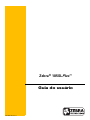 1
1
-
 2
2
-
 3
3
-
 4
4
-
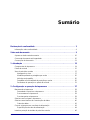 5
5
-
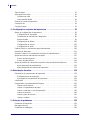 6
6
-
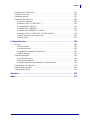 7
7
-
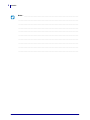 8
8
-
 9
9
-
 10
10
-
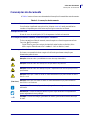 11
11
-
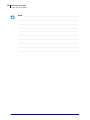 12
12
-
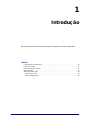 13
13
-
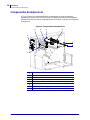 14
14
-
 15
15
-
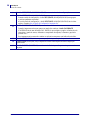 16
16
-
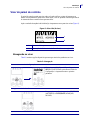 17
17
-
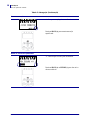 18
18
-
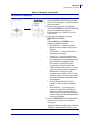 19
19
-
 20
20
-
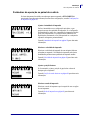 21
21
-
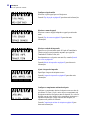 22
22
-
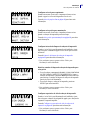 23
23
-
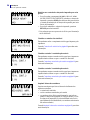 24
24
-
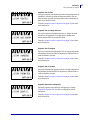 25
25
-
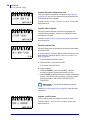 26
26
-
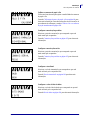 27
27
-
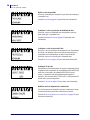 28
28
-
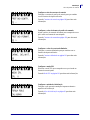 29
29
-
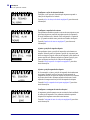 30
30
-
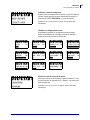 31
31
-
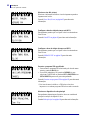 32
32
-
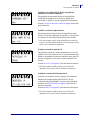 33
33
-
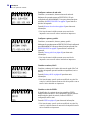 34
34
-
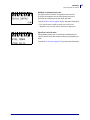 35
35
-
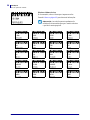 36
36
-
 37
37
-
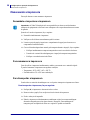 38
38
-
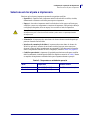 39
39
-
 40
40
-
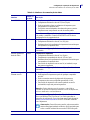 41
41
-
 42
42
-
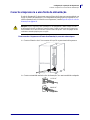 43
43
-
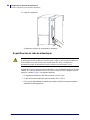 44
44
-
 45
45
-
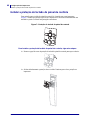 46
46
-
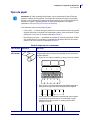 47
47
-
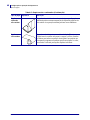 48
48
-
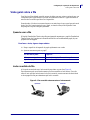 49
49
-
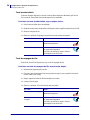 50
50
-
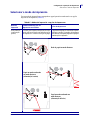 51
51
-
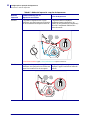 52
52
-
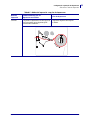 53
53
-
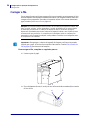 54
54
-
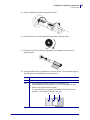 55
55
-
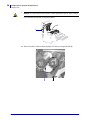 56
56
-
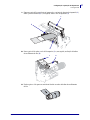 57
57
-
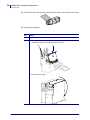 58
58
-
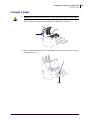 59
59
-
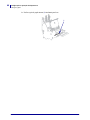 60
60
-
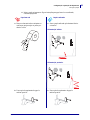 61
61
-
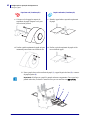 62
62
-
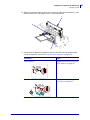 63
63
-
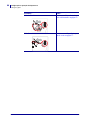 64
64
-
 65
65
-
 66
66
-
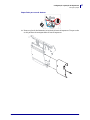 67
67
-
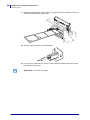 68
68
-
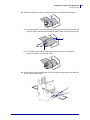 69
69
-
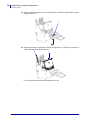 70
70
-
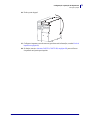 71
71
-
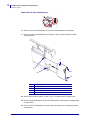 72
72
-
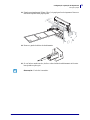 73
73
-
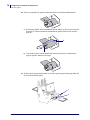 74
74
-
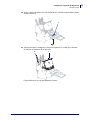 75
75
-
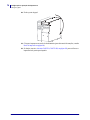 76
76
-
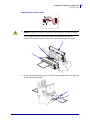 77
77
-
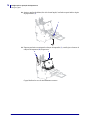 78
78
-
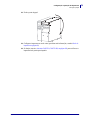 79
79
-
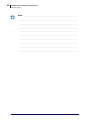 80
80
-
 81
81
-
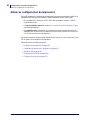 82
82
-
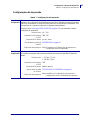 83
83
-
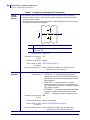 84
84
-
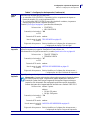 85
85
-
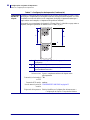 86
86
-
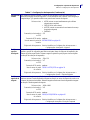 87
87
-
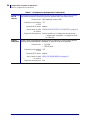 88
88
-
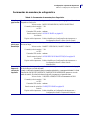 89
89
-
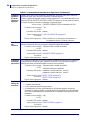 90
90
-
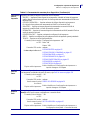 91
91
-
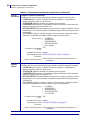 92
92
-
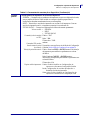 93
93
-
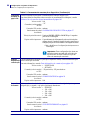 94
94
-
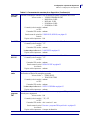 95
95
-
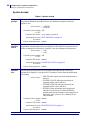 96
96
-
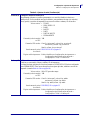 97
97
-
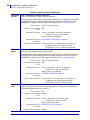 98
98
-
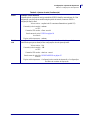 99
99
-
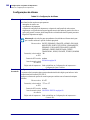 100
100
-
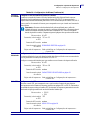 101
101
-
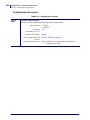 102
102
-
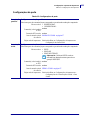 103
103
-
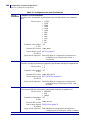 104
104
-
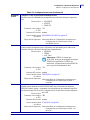 105
105
-
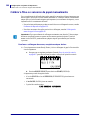 106
106
-
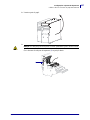 107
107
-
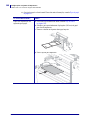 108
108
-
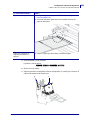 109
109
-
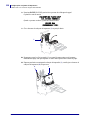 110
110
-
 111
111
-
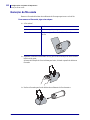 112
112
-
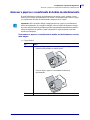 113
113
-
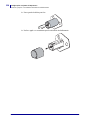 114
114
-
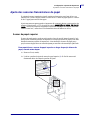 115
115
-
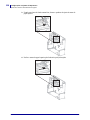 116
116
-
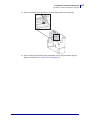 117
117
-
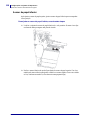 118
118
-
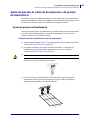 119
119
-
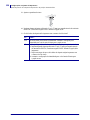 120
120
-
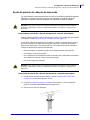 121
121
-
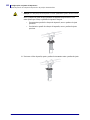 122
122
-
 123
123
-
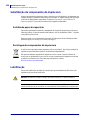 124
124
-
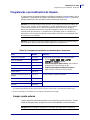 125
125
-
 126
126
-
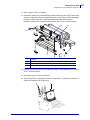 127
127
-
 128
128
-
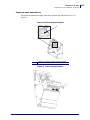 129
129
-
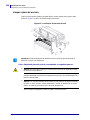 130
130
-
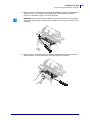 131
131
-
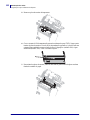 132
132
-
 133
133
-
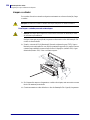 134
134
-
 135
135
-
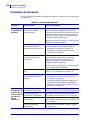 136
136
-
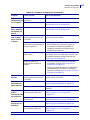 137
137
-
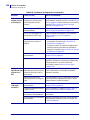 138
138
-
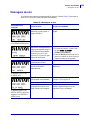 139
139
-
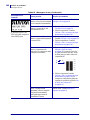 140
140
-
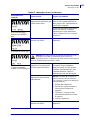 141
141
-
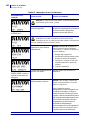 142
142
-
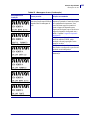 143
143
-
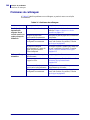 144
144
-
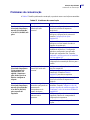 145
145
-
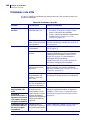 146
146
-
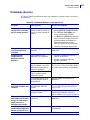 147
147
-
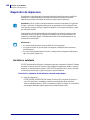 148
148
-
 149
149
-
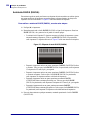 150
150
-
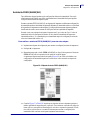 151
151
-
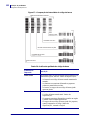 152
152
-
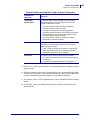 153
153
-
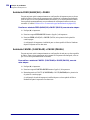 154
154
-
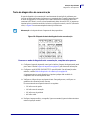 155
155
-
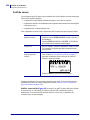 156
156
-
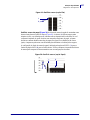 157
157
-
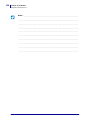 158
158
-
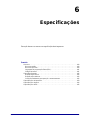 159
159
-
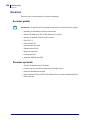 160
160
-
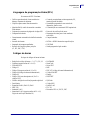 161
161
-
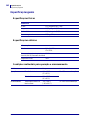 162
162
-
 163
163
-
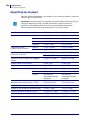 164
164
-
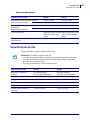 165
165
-
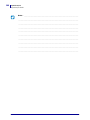 166
166
-
 167
167
-
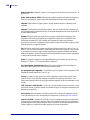 168
168
-
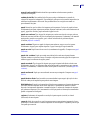 169
169
-
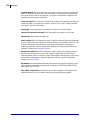 170
170
-
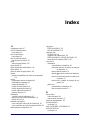 171
171
-
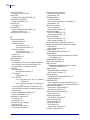 172
172
-
 173
173
-
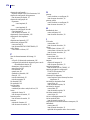 174
174
-
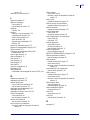 175
175
-
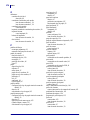 176
176
-
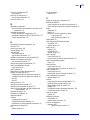 177
177
-
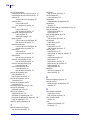 178
178
-
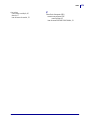 179
179
-
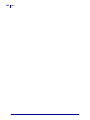 180
180
-
 181
181
-
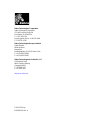 182
182
Artigos relacionados
-
Zebra ZD500 Manual do proprietário
-
Zebra ZT200 Manual do proprietário
-
Zebra ZT411/ZT421 Manual do proprietário
-
Zebra S4M Manual do proprietário
-
Zebra 105SL Guia de referência
-
Zebra ZT600 Manual do proprietário
-
Zebra 980541-002A Manual do proprietário
-
Zebra ZD620 Manual do proprietário
-
Zebra ZT610/ZT620 Manual do proprietário
-
Zebra ZT400 Manual do proprietário